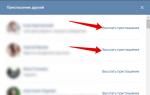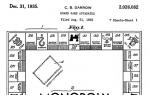Как на Андроиде отключить мобильный интернет? Как отключить мобильный интернет и передачу данных на андроиде Отключить интернет андроиде 4.4 2
Не все владельцы телефонов знают, как можно отключить передачу пакетных данных на Андроиде. Сделать это легко без обращения в салон связи. За включение и выключение этой опции отвечает кнопка «Передача данных». Изучив инструкцию, реально справиться самостоятельно, даже находясь в роуминге.
Способы отключения мобильной передачи
Data-lazy-type="image" data-src="http://androidkak.ru/wp-content/uploads/2017/07/a74-disable-internet.jpg" alt="отключение мобильного интернета" width="300" height="218">
 Иногда пользователи жалуются на непонятное списание средств со счета. В этих случаях остро встает вопрос о том, как отключить мобильный интернет. Более того, его использование разряжает аккумулятор устройства, влияет на скорость работы и доставляет другие неприятности. Лучше активировать функцию в необходимые моменты, в остальное время желательно, чтобы она была выключена. Следующие способы помогут сделать выход в интернет на время невозможным:
Иногда пользователи жалуются на непонятное списание средств со счета. В этих случаях остро встает вопрос о том, как отключить мобильный интернет. Более того, его использование разряжает аккумулятор устройства, влияет на скорость работы и доставляет другие неприятности. Лучше активировать функцию в необходимые моменты, в остальное время желательно, чтобы она была выключена. Следующие способы помогут сделать выход в интернет на время невозможным:
- Отключить в 2 клика . Протяните пальцем вниз по экрану и увидите небольшое меню. На верхней шторке расположены иконки. Они необходимы для быстрого изменения некоторых функций. Когда доступ в интернет разрешен, будет гореть иконка со стрелками, направленными вверх и вниз. Эта кнопка называется «Мобильные данные». Нажав на нее, вы сможете полностью отключить обмен информацией. В этом случае значок потухнет. При необходимости на телефоне можно так же просто включить интернет.
- Обратиться к настройкам . Воспользуйтесь меню телефона, выберите иконку с изображением шестеренки, которая отвечает за опции. Пункт «Использование данных» поможет убрать фоновую передачу на мобильном устройстве. Не на всех телефонах можно найти такой раздел. Некоторые смартфоны и планшеты имеют меню с пунктом «Передача данных». Как правило, эти устройства базируются на оригинальной системе Android. В этом случае доступ в интернет регулируется именно там. Напротив графы «Мобильные данные» следует снять галочку. Если же отметку поставить, то будет обеспечен выход в интернет.
Имея доступ к базовым функциям, можно контролировать выход устройства во всемирную паутину. Планшет станет более шустрым, неожиданные списания средств со счета прекратятся. Простота и интуитивная понятность делают управление обменом информации доступным для каждого пользователя.
Отключение пакетной передачи данных в роуминге
Активному человеку, который нередко бывает в других странах или живет в пограничной зоне и часто использует интернет на смартфоне, не всегда удобно каждый раз обращаться к настройкам. По этой причине современные устройства оборудованы опцией, позволяющей использовать пакетную передачу, однако при пересечении границы все выключается.
Статьи и Лайфхаки
Если вы собираетесь в поездку в другой город или страну, то вам следует знать, как выключить интернет на Андроиде. Ведь отключение данной опции позволит вам уберечь себя от непредвиденных расходов.
Последовательность действий
Чтобы исключить возможность выхода во всемирную паутину с мобильника необходимо:- Включить смартфон, перейти в раздел настроек.
- Выберите «Управление беспроводной связью», после чего вам нужно будет запустить «Мобильную сеть».
- Отметьте галочкой поле «Отключить» в открывшемся диалоговом окне.
- Также вы можете деактивировать услугу интернет-роуминга и передачи данных.
- К еще одному методу можно отнести открытие панели задач мобильника, которая находится в верхней части экрана.
- Перед вами появится вай-фай, блютуз, мобильный интернет, спутниковая навигация и виброзвонок.
- Определите в каком состоянии находятся эти опции, если они серого цвета, то неактивны.
- Выберите иконку интернета, дождитесь, пока в ее нижней части появится крестик.
Другие способы отключения доступа к сети

- Произведите загрузку и установку приложения APNdroid. Его вы сможете найти в Google Play Market. Access Point Name является точкой доступа оператора в сеть, APNdroid способно запретить применение этих точек.
- Также вы можете добавить специальный виджет на экран мобильного, который вам позволит произвести активацию или деактивацию доступа в Интернет.
- Главным преимуществом является установка отдельных параметров настройки, которая позволяет получать и отправлять ммс-сообщения даже в тех случаях, когда выход в сеть неактивен.
- APNdroid полностью русифицирован, вы можете загрузить его с официального сайта. За использование приложения вам ничего не придется платить.
К тому же, если на смартфоне не установлен антивирус, то вы рискуете заразить свой девайс вредоносным вирусом, который можно найти практически на любом сайте.
24.12.2017
Не все владельцы телефонов знают, как можно отключить передачу пакетных данных на Андроиде. Сделать это легко без обращения в салон связи. За включение и выключение этой опции отвечает кнопка «Передача данных». Изучив инструкцию, реально справиться самостоятельно, даже находясь в роуминге.
Иногда пользователи жалуются на непонятное списание средств со счета. В этих случаях остро встает вопрос о том, как отключить мобильный интернет . Более того, его использование разряжает аккумулятор устройства, влияет на скорость работы и доставляет другие неприятности. Лучше активировать функцию в необходимые моменты, в остальное время желательно, чтобы она была выключена. Следующие способы помогут сделать выход в интернет на время невозможным:
Вы можете включить или отключить данные сотовой связи, чтобы ограничить приложения и услуги от использования сотовой сети для подключения к Интернету. В результате на вас могут взиматься плата за использование определенных функций и услуг с помощью сотовых данных.
Свяжитесь с вашим оператором для получения дополнительной информации о возможных расходах. Чтобы включить или отключить сотовые данные, откройте «Настройки», затем коснитесь «Сотовые или мобильные данные». В зависимости от вашего оператора и устройства у вас могут быть дополнительные опции, перечисленные в разделе «Параметры сотовой связи».
- Отключить в 2 клика . Протяните пальцем вниз по экрану и увидите небольшое меню. На верхней шторке расположены иконки. Они необходимы для быстрого изменения некоторых функций. Когда доступ в интернет разрешен, будет гореть иконка со стрелками, направленными вверх и вниз. Эта кнопка называется «Мобильные данные». Нажав на нее, вы сможете полностью отключить обмен информацией. В этом случае значок потухнет. При необходимости на телефоне можно так же просто включить интернет.
- Обратиться к настройкам . Воспользуйтесь меню телефона, выберите иконку с изображением шестеренки, которая отвечает за опции. Пункт «Использование данных» поможет убрать фоновую передачу на мобильном устройстве . Не на всех телефонах можно найти такой раздел. Некоторые смартфоны и планшеты имеют меню с пунктом «Передача данных». Как правило, эти устройства базируются на оригинальной системе Android. В этом случае доступ в интернет регулируется именно там. Напротив графы «Мобильные данные» следует снять галочку. Если же отметку поставить, то будет обеспечен выход в интернет.
Имея доступ к базовым функциям, можно контролировать выход устройства во всемирную паутину. Планшет станет более шустрым, неожиданные списания средств со счета прекратятся. Простота и интуитивная понятность делают управление обменом информации доступным для каждого пользователя.
Если у вас есть международный тарифный план данных, вам может потребоваться продолжить роуминг данных. Вы можете выбрать тип сетевого подключения для передачи голоса и данных. . В зависимости от вашего оператора, роуминг данных может использоваться, если вы путешествуете внутри страны.
Чтобы узнать, сколько сотовых данных вы использовали, перейдите в «Настройки», затем коснитесь «Сотовые или мобильные данные». Чтобы узнать, сколько сотовых данных использует приложение, прокрутите страницу вниз, чтобы найти приложение. Если вы не хотите, чтобы приложение использовало сотовые данные, вы можете отключить его для этого приложения.
Отключение пакетной передачи данных в роуминге
Активному человеку, который нередко бывает в других странах или живет в пограничной зоне и часто использует интернет на смартфоне, не всегда удобно каждый раз обращаться к настройкам. По этой причине современные устройства оборудованы опцией, позволяющей использовать пакетную передачу, однако при пересечении границы все выключается.
«Частичное» отключение мобильного интернета на Android
Чтобы увидеть использование сотовых данных для отдельных системных служб, откройте «Настройки», затем коснитесь «Сотовые или мобильные данные». Затем прокрутите в нижней части экрана и коснитесь Системные службы. Сотовые данные не могут быть включены или отключены для отдельных системных служб.
В зависимости от вашего оператора, на этом экране отображается общее использование сотовых данных. Если у вас нет этой опции или у вас есть вопросы об использовании данных, обратитесь к своему оператору. Узнайте, как проверить, в какой мере вы используете мобильные данные, и как включать или отключать мобильные данные для всех или отдельных приложений.
Для активизации функции откройте настройки Андроида, выберите пункт «Другие сети». В некоторых версиях этот раздел может называться по-другому. Если взглянуть на оригинальную мобильную прошивку системы, то в меню найдется кнопка «Еще». Здесь передачу пакетных сведений за пределами страны можно сделать отключенной.
Включение и отключение мобильных данных
Вы можете включить или отключить мобильные данные, чтобы ограничить возможность подключения к Интернету через приложения и службы через беспроводную сеть . В результате взимается плата за использование определенных функций и услуг в сотовой сети. Обратитесь к поставщику услуг беспроводной связи, чтобы узнать больше о возможных расходах.
Чтобы включить или отключить мобильные данные, выберите «Настройки», затем нажмите «Мобильная сеть » или «Мобильная информация». В зависимости от поставщика услуг беспроводной связи и устройства дополнительные опции могут быть перечислены в разделе Параметры мобильных данных.
Когда выбран раздел «Другие сети» или «Еще», перейдите в пункт «Мобильные сети». На странице появятся надписи «Мобильные данные» и «Данные в роуминге». Каждый подпункт можно контролировать. Отключаешь вторую позицию - и можешь наслаждаться интернетом в своем регионе, а при выезде не беспокойся о лишнем списании средств.
Функциональные возможности Android позволяют убирать пакетный обмен информацией в тот момент, когда он не нужен. С отключенной позицией «Мобильные данные» доступ к выходу во всемирную паутину для устройства будет запрещен.
Вы можете выбрать, какое сетевое соединение вы хотите использовать для передачи голоса и данных. Если у вас есть международный план данных, роуминг данных не может быть отключен. В зависимости от поставщика, роуминг данных также может использоваться при поездках в свою страну. Обратитесь к поставщику услуг беспроводной связи за дополнительной информацией о роуминге данных или других настройках мобильных данных.
Показывать используемый объем данных
Чтобы просмотреть объем данных, которые вы используете, выберите «Настройки», а затем нажмите «Мобильная сеть» или «Мобильная информация». Чтобы узнать, сколько мобильных данных используется в приложении, прокрутите список до списка приложений. Если вы не хотите, чтобы приложение могло использовать мобильные данные, вы можете отключить его для приложения.
Мобильная передача данных может дорого обойтись пользователю, если у него не подключён специальный тариф , пакет, либо дополнительная опция , ведь тарификация сети интернет идёт за каждый мегабайт данных. После завершения использования интернета всегда рекомендуется отключать мобильные данные. Абоненты, у которых подключён пакет трафика или интернет, тоже не могут оставлять передачу данных всегда включённый, ведь даже фоновые процессы и обновления могут сжигать ваш трафик. Чтобы этого не случилось, научитесь выключать мобильный интернет на вашем телефоне.
Отключение мобильного интернета на Android
Чтобы просмотреть использование мобильных данных для отдельных системных служб, выберите «Настройки», а затем нажмите «Мобильная сеть» или «Мобильные данные». Мобильные данные не могут быть включены или отключены для отдельных системных служб. В зависимости от поставщика услуг мобильной связи на этом экране может отображаться количество используемых данных. Если этот параметр недоступен или у вас есть вопросы об использовании данных, обратитесь к поставщику услуг беспроводной связи.
Вы искали его, как если бы это было яблоко вашего глаза, но вы все еще беспокоитесь о том, чтобы потерять его или украсть. Звучит это знакомо? Должно быть, потому что мы знаем, что для мобильного телефона высокого качества определенно не дешево. Как только вы потеряли свой телефон, потеряли ли вы его из кармана на улице или вор воспользовался вашим отсутствием внимания, чтобы украсть его, поисковая система вашего телефона должна будет выполнить сброс на завод, чтобы иметь возможность устранить все данные и устройство.
Как отключить мобильный интернет на Андроиде
- Если вы обладатель телефона или планшета на базе Андроид, то этот пункт для вас. Откройте верхний трей, проведя пальцем по экрану гаджета снизу вверх.
- Вы окажетесь в общих настройках смартфона или планшета. Среди всех разделов найдите строку «Использование данных». Нажмите на неё один раз.

Это повышает шансы на восстановление телефона, поскольку устройство не имеет ценности для вора, как только он осознает, что он не сможет его использовать. Имейте в виду, что настоятельно рекомендуется активировать эту опцию, поскольку вы хотите защитить дорогостоящее устройство всеми возможными способами . В следующих частях статьи мы представим руководство по деактивации и активации этой опции. Это не так сложно сделать, и если у вас возникли проблемы с возможностью выбора, мы рекомендуем следовать вашему пошаговому руководству.
Найдите экран блокировки и безопасности, а затем выберите «Поиск мобильного телефона». Это мера безопасности, поэтому просто продолжайте и введите свой пароль. Шаг После того, как вы ввели пароль, появится следующий экран. Как вы можете видеть, функция блокировки пробуждения отключена, поэтому нам нужно включить ее, просто сдвинув переключатель вправо.
- Появится окно настройки мобильной передачи данных. Здесь вы можете увидеть, есть ли у вас ограничения и количество использованного трафика за последний месяц. Интервал и промежуток просмотра можно выбрать самостоятельно. Уберите галочку возле фразы «Мобильные данные».

Способы отключения мобильной передачи
Вы должны иметь в виду, что это та часть, которая потребует пароль разблокировки. Конечно, может быть, ваш телефон не нуждается в ремонте, но вы просто находите эту функцию раздражающей по какой-то причине. В любом случае, давайте посмотрим на операцию дезактивации этой опции, которая является процессом, аналогичным активации. Вы заметите, что включена функция блокировки после пробуждения.
Это более чем целесообразно для всех, чтобы использовать его, так как это может быть очень важный параметр безопасности, который может привести к поиску вашего телефона, как только вы его потеряете, или кто-то украдет его. Для настройки требуется всего несколько минут, это абсолютно бесплатно и может быть чрезвычайно полезно, если придут отчаянные времена. Сделайте свой мобильный телефон не изолированным. Всем известно, что можно использовать данные телефона, имея интернет в мобильном телефоне.
- Подтвердите свой выбор, нажав «Да» во всплывающем окне. Теперь вы защищены от внезапного окончания мобильного трафика сети интернет либо потери части денежных средств со счёта своего смартфона. Если же вы пользователь гаджетов Iphone или Ipad, то для вас подойдёт следующий пункт инструкции.

Как вы можете видеть, это одна из самых практичных вещей, которые были разработаны для мобильного мира, по крайней мере для меня. Все терминалы настроены по умолчанию с параметрами подключения компании, которые продают ее вам. Таким образом, когда вы получаете телефон, вам не придется беспокоиться о чем-либо, просто нарисуйте план данных, который вам подходит.
Вы можете найти все параметры данных через меню - Настройки - Беспроводные подключения . Отсюда вы можете получить доступ к различным доступным интернет-доступам, которые у вас есть. Хотя это то, что практически все знают, мое первое упоминание касается «режима полета». Этот режим позволит вам покинуть телефон без какого-либо внешнего подключения, только в качестве консультационного устройства, которое, в конце концов, запрашивается на борту самолета. Таким образом, вы можете делать снимки, не мешая чему-либо.
Как отключить мобильный интернет на Iphone и Ipad
В этом случае отключение произойдёт несколько быстрее.
- Зайдите в настройки своего телефона, нажав на соответствующую иконку в меню. Теперь найдите раздел «Сотовая связь », который находится одним из первых в списке.
- Самая первая строчка «Сотовые данные» - это и есть мобильная передача данных. При включённом интернете полоска рядом с ней горит зелёным цветом. Просто перетащите пальцем ползунок влево, зелёный цвет сменится на светло - серый.

Отсюда вы можете сделать несколько вещей. Если они ищут вас с другого терминала, вам необходимо активировать видимость вашего телефона в этом же разделе. Вы также можете удалить устройства, с которыми вы уже связаны, изменить имя своего телефона, настроить, как долго он будет виден или получить доступ к полученным вами файлам.
Для этого необходимо, чтобы обе имели эту технологию. Приложение, которое позволит вам делиться своими данными в сети, чтобы к ним можно было получить доступ из сети другими устройствами или, например, чтобы ваши видео могли воспроизводиться на телевизоре с такой возможностью. Это очень полезно, например, для показа ваших фотографий с телевидения.
Теперь вы знаете, как отключить мобильную передачу данных сети интернет на вашем
Ваш вопрос:
Как отключить интернет на Android?
Ответ мастера:
Если владелец мобильного устройства, работающего под управлением Android, находится в роуминге, либо желает сэкономить денежные средства, ему потребуется я отключить мобильный интернет. Такая задача решается посредством самой операционной системы, либо с использованием сторонних приложений.
Чтобы отключить интернет, в главном меню мобильного устройства на базе Android необходимо открыть пункт «Настройки», выбрать вкладку «Управление беспроводной связью» и раскрыть ссылку «Мобильная сеть». На поле «Отключить» устанавливают флажок. В этом же разделе можно отключить опции передачи данных и интернет-роуминга.
Интернет можно деактивировать и другим способом, для чего используют штатное устройство, которое работает под управлением Android. Раскрыв панель задач, необходимо найти в верхней ее части пять индикаторов: Bluetooth, Wi-Fi, мобильный интернет, спутниковая навигация и виброзвонок.
Если напротив индикатора стоит серый значок, значит, функция не активна. Нажав на изображение мобильного интернета, следует подождать появления в нижней части иконки символа маленького крестика.
Чтобы упростить и автоматизировать процедуру отключения интернета, на Android-устройство можно загрузить и установить специализированную программу APNdroid. АРN или Access Point Name определяют точки доступа оператора связи, которые отвечают за предоставление доступа в мобильный интернет. Используемое приложение может установить запрет на применение данных точек.
На экран мобильного телефона можно установить специальный виджет, с помощью которого всего одним кликом можно включать и отключать доступ к мобильному интернету. С помощью программы можно задать определенные параметры настройки получения и отправки ММС-сообщений, при этом интернет может быть отключен. Приложение APNdroid русифицировано и его можно установить бесплатно. Загрузить указанное приложение можно непосредственно с официального сайта программы.
15.09.2018 Frenk 0 Коментариев
Вы купали смартфон мтс, bq, нокиа, fly, хайвей, самсунг, texet, хонор, йота, zte, maxvi, dexp, ирбис, мтс, сони иксперия и так далее?
Очень хороший выбор. Теперь хотите отключить интернет? Стоит ли это делать? Для спокойствия и безопасности вашего кошелька можно, но если хотите иметь телефон только для звонков и SMS, тогда не стоит переплачивать, а лучше выбрать классический телефон, хотя сейчас это сделать не просто — найти преемника Nokia 3310 нелегко.
Большинство проданных телефонов теперь смартфоны. Каждое такое устройство, независимо от того, является ли оно телефоном с Android, Windows Phone, iOS, Symbian или Bada, имеет одно «несчастье» — оно автоматически подключается к интернету.
Некоторые называют это недостатком, а другие видят в этом преимущество. Всегда помните об этом, если вы переключаетесь с обычного телефона на смартфон — сэкономите неприятные сюрпризы.
В случае мобильного интернета это приведет к тому, что средства со счета внезапно исчезнут (если их было мало, вам повезло).
В то же время, не бойтесь. В каждом телефоне Андроид, Windows Phone, Айфоне или Bada вы можете отключить интернет одним щелчком.
Совсем другое дело, когда вы хотите отключить определенный пакет интернета или безлимитный, в целях экономии средств, как например мегафон xs или супербит.
Без оператора сделать это можно, но как в этой записи я не буду конкретно описывать для каждого оператора – их много: мтс, мегафон теле2, билайн, велком, мотив, йота, киевстар, ростелеком, летай и так далее.
Отключить пакет без оператора почти у вех можно в интерактивном меню или на сайте оператора.
Независимо от того, решите ли вы использовать весь потенциал своего смартфона или захотите отключить интернет — можете это сделать легко и быстро.
Ниже приведены примеры, где можно найти конкретные системы и марки. Я пропускаю здесь телефоны с Symbian — эта система умирает естественной смертью и, вероятно, скоро о ней будет только память.
Для чего полностью или временно отключать мобильный интернет
Специфика телефонов андроид требует постоянного подключения к интернету, чтобы в полной мере использовать все возможности, которые он предлагает.
В интернете телефон синхронизирует контакты с серверами Googel, загружает новые электронные письма в режиме push, синхронизирует уведомления или сообщения Facebook и многое другое.
При этом всегда найдутся причины отключить интернет: пакет данных закончился и новый еще не куплен, мы за границей, а в пакет не включены данные о роуминге или мы просто хотим сохранить заряд аккумулятора.
Напомню, что все время, когда мы говорим о передаче данных через мобильную сеть 2G / 3G / LTE, у телефона будет доступ к интернету, когда он подключен к сети WiFi.
Первый способ отключить интернет трафик на андроиде
Чтобы отключить услугу мобильный интернет идем в «Настройки», выбираем «Подключения» (я пишу о версии 7.0) и выбираем «Диспетчер SIM-карт».
Вышеупомянутый путь я описывал, основываясь на телефоне андроид Samsung, в телефонах других производителей он может быть немного иным, но схема аналогична.
В целом, в телефонах Samsung, LG или Sony нам нужно искать что-то вроде «Мобильные сети» или «Передача данных» в настройках.
Второй способ отключить интернет трафик на андроиде – более быстрый

Есть способ более быстрый отключить открытый интернет навсегда или временно – через быстрые настройки.
Для этого цепляем экран пальцем в самом верху и тянем вниз. Затем еще раз вниз (на андроид 6 второй раз прокручиваем с лева на право).
Что убедится, что правильно сделали смотрите на свет – серый цвет – интернет отключен, синий цвет – включен.
Как отключить интернет в телефоне на Phone / Айфоне / Blackberry
Смартфоны — это действительно продвинутые, тактильные телефоны, которые предлагают множество форм доступа в Интернет.
Другими словами, когда вы покупаете смартфон, вы соглашаетесь с тем, что во многих случаях это потребует подключения к глобальной сети.
Конечно, если у нас есть приличный интернет-пакет (например, 5 или 10 ГБ ежемесячной передачи данных), нам не нужно беспокоиться о проверке почтового клиента каждые 15 минут, система обновляет прогноз погоды, а Android Market ищет обновления программного обеспечения.
Однако, если доступные лимиты очень низкие (например, 100 МБ в месяц), рекомендуется рассмотреть возможность отключения передачи пакетных данных. Для этого перейдите к настройкам телефона и выберите Беспроводные и обычные сети.
На всех моделях phone: Настройки -> Мобильная сеть -> Передача данных -> отключить эту опцию
На моделях айфон: Настройки -> Общие -> Мобильная сеть -> Данные мобильной сети -> отключите эту опцию
Blackberry: Нажмите на область подключения в верхней части экрана или значок «Управление соединениями» -> выберите «Сети и подключения» -> Мобильная сеть -> Службы данных -> отключить / включить.
Как отключить интернет на старом кнопочном телефоне
На обычном старом телефоне очень простой и надежный способ — в конфигурации просто удалить все точки доступа.
В настройках найдете Internet, WAP, MMS, GPRS с именем оператора. Удалите все что связано с пунктами «Internet» и «WAP.
Если они не удаляются, то измените данные в поле точек доступа (на любое другое название или где ни будь просто поставьте точку).
Также можете открыть «Меню», перейти в «Параметры», затем в «Связь» и «Диспетчер подключений». В «Подключение» нажмите «Разъединить».
Это отключит интернет правда только временно и спустя время связь восстановится, поэтому лучше найти функцию «Мобильные данные» и выбрать параметр «Отключить», а разделе «Режимы» активировать «Автономный режим».
Приложения отключить интернет
Когда дело доходит до программ блокировки интернета, стоит попробовать такие приложения, как APN Lock, APN Lock или APNOnOff.
Приложение LBE Privacy Guard позволяет частично ограничить интернет, например, для отдельных приложений или игр, а также для полного отключения.
Приложение APNSwitcher в основном служит для переключения учетной записи APN, хотя создание дополнительной фиктивной учетной записи APN позволяет отключить интернет, а затем, при необходимости, быстро включить его опять.
Как отключить интернет ребенку
Настройка родительской блокировки на вашем телефоне — очень разумный шаг. Благодаря этому ваш ребенок не сможет, например, случайно или бессознательно, удалить ценные файлы или приложения.
Это также предотвратит установку нежелательных программ на вашем телефоне и блокирует сайты с содержанием, которое не предназначено для детей.
Я покажу вам, как быстро и эффективно ввести родительский контроль на телефонах андроид, другими словами отключить детский интернет.
Существует несколько вариантов настройки такого родительского контроля на нашем смартфоне. Если у вас есть чистый андроид, перейдите на вкладку «Настройки», выберите поле «Пользователи» и выберите вариант добавления нового пользователя.
ПРИМЕЧАНИЕ: если такого варианта нет, значит на вашем андроиде невозможно добавлять новых пользователей.
В данный момент мы выбираем «профиль с ограниченным доступом» и настраиваем безопасность (например, шаблон или код). После нажатия на новый профиль мы можем дать ему любое имя.
Из списка программ вы можете выбрать те, из которых ребенок сможет использовать и отключить те, которые не хотим, чтобы был доступ.
Например, не выбирайте браузеры, тогда ребенок не будет использовать интернет на вашем смартфоне. Выбор профиля возможен при разблокировке телефона.
Если вы разрешили ребенку использовать магазин андроида, здесь также стоит установить родительский контроль.
Для этого перейдите в настройки плей маркета. Там у вас есть возможность выбрать опцию «родительский контроль» и установить PIN-код для защиты от отключения настроек дочерним элементом.
Подобные приложения также предлагаются некоторыми сетями GSM. Вот несколько примеров из них:
К сожалению, не все имеют чистый Android на своем телефоне. Альтернативой системным решениям для родительского контроля являются внешние программы из магазина Google, которые работают на аналогичной основе, а иногда они могут быть более эффективными.
Общий принцип работы большинства этих программ основан на возможности выбора приложений, которые ребенок может использовать.
Некоторые программы предлагают дополнительные опции, например, они позволяют выбирать количество времени доступа для данного приложения.
Это очень полезный инструмент в ситуации, когда мы думаем, что наш ребенок слишком долго использует приложение или слишком много времени проводит в своей любимой мобильной игре.
В некоторых случаях мы имеем доступ к отчетам приложений — мы можем, среди прочего, проверить, какие сайты посещал наш ребенок.
Некоторые из приложений позволяют удаленное управление смартфоном после входа в ранее созданную учетную запись. Некоторые из них благодаря функции геолокации позволяют находить наше устройство. Успехов.